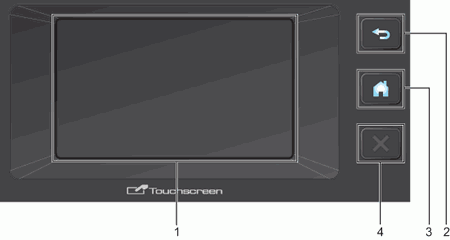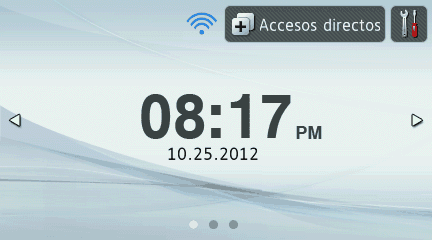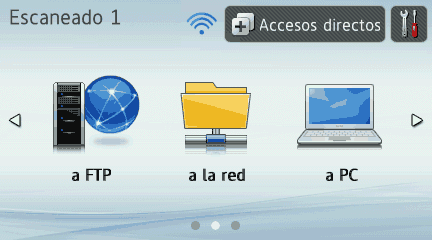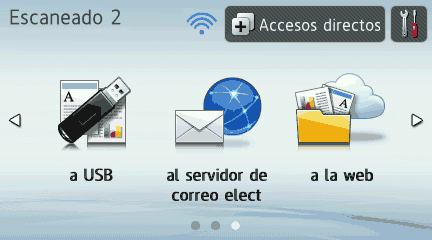En este modo, están disponibles las opciones Escanear a USB, Escanear a un servidor de correo electrónico y Escanear a la web.
La pantalla LCD muestra el estado actual del equipo cuando este está inactivo.
| 1. | a USB Permite acceder a la función Escanear a USB. |
| 2. | al servidor de correo elect Permite acceder a la función Escanear a un servidor de correo electrónico. |
| 3. | a la web Permite acceder a la función Escanear a la web. |
| 4. | Cuando la conexión WLAN está activa, un indicador de cuatro niveles muestra la intensidad de la señal inalámbrica actual si utiliza una conexión inalámbrica. |
| 5. | Accesos directos Permite configurar los menús de acceso directo (atajo). También puede escanear rápidamente mediante las opciones que haya establecido como accesos directos (atajos).  Nota | | Hay ocho pestañas de acceso directo (atajo) disponibles. Puede configurar nueve menús de acceso directo (atajo) en una pestaña de acceso directo (atajo). |
|
| 6. | Permite acceder a los ajustes principales. |
El icono de información

aparece en la pantalla táctil cuando se produce un error o para mostrar un mensaje de mantenimiento. Para obtener más detalles, consulte
Mensajes de error y de mantenimiento.

Nota
| • | Este producto adopta la fuente de ARPHIC TECHNOLOGY CO., LTD. |
| • | Se hace uso de MascotCapsule UI Framework y MascotCapsule Tangiblet desarrollado por HI CORPORATION. MascotCapsule es una marca comercial registrada de HI CORPORATION en Japón. |